win7下使用Telnet命令大全
win7启用Telnet命令的方法

win7启用Telnet命令的方法
telnet命令是一个非常实用的命令,我经常用它来测试TCP/IP端口是否可访问。
但在WIN7下telnet命令默认是没有启用的,下面就让店铺给大家说说win7如何启用T elnet命令吧。
win7启用Telnet命令的方法
在WIN7系统中,是已经安装了telnet程序的;只是在默认情况下,telnet命令是没有被启用的,所以无法使用。
要启用telnet命令很简单,按如下操作即可:
NO1: 点击“开始”菜单--进入“控制面板”。
NO2: 在“控制面板”界面--点击“程序和功能”。
NO3: 在“程序与功能”界面--选择“打开或关闭windows 功能”。
NO4: 在弹出的窗口中,找到“Telnet客户端”--在前面打上勾--最后点击“确定”按钮。
NO5: 根据提示,重启计算机。
telnet命令就可以正常使用了!
win7如何启用Telnet命令win7启用Telnet命令的方法。
telnet命令大全

telnet命令⼤全telnet命令允许您与使⽤Telnet协议的远程计算机通讯。
运⾏telnet时可不使⽤参数,以便输⼊由Telnet提⽰符(telnet>)表明的telnet上下⽂。
可从Telnet提⽰符下,使⽤下列命令管理运⾏Telnet客户端的计算机。
tlntadmn命令允许您远程管理运⾏Telnet服务器的计算机。
这些命令都从命令提⽰符中运⾏。
如果没有使⽤参数,tlntadmn将显⽰本地服务器设置。
在Telnet提⽰符下使⽤telnet命令1、启动Telnet客户端并输⼊Telnet提⽰符语法:telnet[\\Remote服务器]参数\\Remote服务器指定要连接的服务器的名称。
注释不使⽤参数时,telnet将启动Telnet客户端。
当您在Telnet提⽰符时,必须使⽤Telnet命令。
2、停⽌Telnet客户端语法:quit参数⽆注释可以将该命令简化为q。
3、将Telnet客户端连接到远程计算机语法:open[\\Remote服务器][Port]参数\\Remote服务器Port指定要使⽤的端⼝。
如果没有指定端⼝,则假定使⽤默认端⼝。
注释可以将该命令简化为o。
范例若要通过44号端⼝连接到远程服务器Redmond,请键⼊:oredmond444、断开Telnet客户端与远程计算机的连接语法:close[\\Remote服务器]参数\\Remote服务器指定要管理的服务器名称。
如果没有指定服务器,则假定使⽤本地服务器。
注释可以将该命令简化为c。
范例若要与远程服务器Redmond断开连接,请键⼊:credmond5、设置Telnet客户端选项语法:set[\\Remote服务器][ntlm][localecho][term{ansi|vt100|vt52|vtnt}][escape Character][logfileFileName][logging][bsasdel][crlf][delasbs][mode{console|stream}] [?]参数\\Remote服务器指定要管理的服务器名称。
telnet命令开启的几种方法
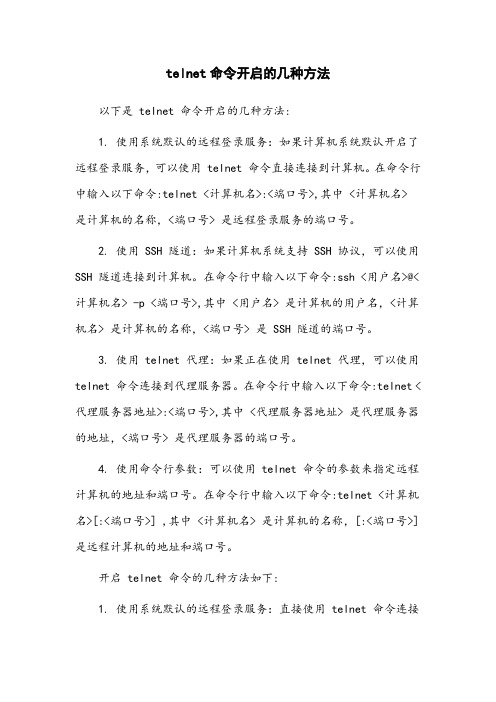
telnet命令开启的几种方法以下是 telnet 命令开启的几种方法:1. 使用系统默认的远程登录服务:如果计算机系统默认开启了远程登录服务,可以使用 telnet 命令直接连接到计算机。
在命令行中输入以下命令:telnet <计算机名>:<端口号>,其中 <计算机名> 是计算机的名称,<端口号> 是远程登录服务的端口号。
2. 使用 SSH 隧道:如果计算机系统支持 SSH 协议,可以使用SSH 隧道连接到计算机。
在命令行中输入以下命令:ssh <用户名>@<计算机名> -p <端口号>,其中 <用户名> 是计算机的用户名,<计算机名> 是计算机的名称,<端口号> 是 SSH 隧道的端口号。
3. 使用 telnet 代理:如果正在使用 telnet 代理,可以使用telnet 命令连接到代理服务器。
在命令行中输入以下命令:telnet <代理服务器地址>:<端口号>,其中 <代理服务器地址> 是代理服务器的地址,<端口号> 是代理服务器的端口号。
4. 使用命令行参数:可以使用 telnet 命令的参数来指定远程计算机的地址和端口号。
在命令行中输入以下命令:telnet <计算机名>[:<端口号>] ,其中 <计算机名> 是计算机的名称,[:<端口号>] 是远程计算机的地址和端口号。
开启 telnet 命令的几种方法如下:1. 使用系统默认的远程登录服务:直接使用 telnet 命令连接到计算机。
2. 使用 SSH 隧道:使用 SSH 隧道连接到计算机。
3. 使用 telnet 代理:使用 telnet 代理连接到代理服务器。
4. 使用命令行参数:使用 telnet 命令的参数来指定远程计算机的地址和端口号。
在windows7下开启telnet服务
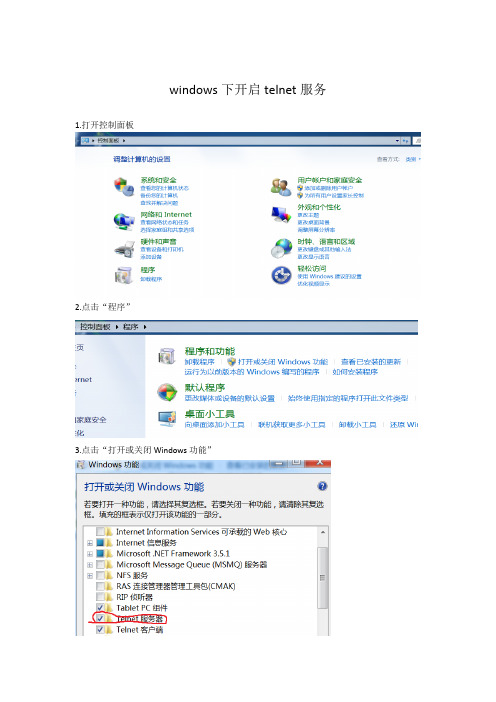
windows下开启telnet服务1.打开控制面板
2.点击“程序”
3.点击“打开或关闭Windows功能”
4.勾选Telnet服务器,并确定
确定后出现如下提示:
提示消失后,回到桌面。
5.在运行命令框里输入lusrmgr.msc ,打开本地用户和组
6.在本地用户和组下面双击“组”
7.在弹出的组列表里找到TelnetClients,并双击
8.在属性对话框里点击“添加”
9.在输入对象名称来选择下面输入本机的一个用户,本例使用的是myftp这个用户
10.确定后就添加进去了,再点击确定
11.然后要去打开Telnet服务,默认是禁用的,在运行命令行里输入services.msc
12.在服务对话框里找到Telnet这一行
13.单击右键,选择“属性”
14.在常规选项卡的启动类型里选择自动或手动都行
在登录选项卡里选择此帐户,本地服务(默认的)
15.点击确定后又回到了服务列表,右击Telnet,启动,就OK了。
16.然后在别的计算机(客户机,要能与服务机连通)上打开Telnet客户端,方法同步骤1,2,3
17.然后打开客户机的cmd命令行输入telnet 192.168.1.4
(本例使用的客户机与服务机在同一个局域网里)
出现如下提示,输入y
输入帐号与密码(就是在服务机上的TelnetClients组里添加的用户)
回车后就进入了服务机的cmd命令行了,可以进行cmd界面的各种操作
输入exit后退出连接,回到了本地主机(客户机)的cmd界面
李茂福
2017.12.24。
telnet的命令和模式

telnet的命令和模式Telnet是一种基于客户端/服务器模型的协议,用于远程登陆到另一个主机,并在该主机上运行应用程序。
Telnet客户端通过Telnet协议与Telnet服务器进行通信。
在本文中,我们将详细了解Telnet的命令和模式。
首先,我们需要打开命令行提示符,这可以在Windows操作系统中的“开始”菜单中搜索“cmd”来打开。
在打开的命令行提示符中,输入“telnet”即可启动telnet客户端。
通过telnet客户端,我们可以连接另一台主机。
在命令行提示符中输入“telnet <IP地址或主机名> <端口号>”并按“Enter”键。
IP地址是目标主机的IP地址或主机名。
端口号是连接到主机上的特定端口,通常为23(如果目标主机正在运行telnet服务器,则默认为23,如果使用其他程序,则需要指定端口号)。
一旦建立连接,我们将进入Telnet模式。
在Telnet模式下,我们可以输入Telnet命令。
以下是一些常用的Telnet命令:1. help:显示所有可用的Telnet命令。
2. quit:断开与目标主机的连接。
3. open <IP地址或主机名> <端口号>:与目标主机建立连接。
4. mode <传输模式>:设置传输模式,可以是ASCII或BINARY。
5. status:显示当前连接状态。
6. send:向目标主机发送消息。
7. display:显示从目标主机接收到的消息。
8. close:关闭当前连接。
在Telnet模式下,我们可以使用不同的命令来执行不同的任务。
例如,如果我们想获取目标主机上的一些信息,则可以使用“send”命令。
如果我们想从目标主机上执行一些任务,则可以使用“display”命令。
需要注意的是,Telnet协议不加密,因此发送到目标主机的所有数据都将在网络上以明文形式传输。
这意味着任何人都可以在网络上截获这些数据并读取其内容。
win7环境下telnet完整配置与测试
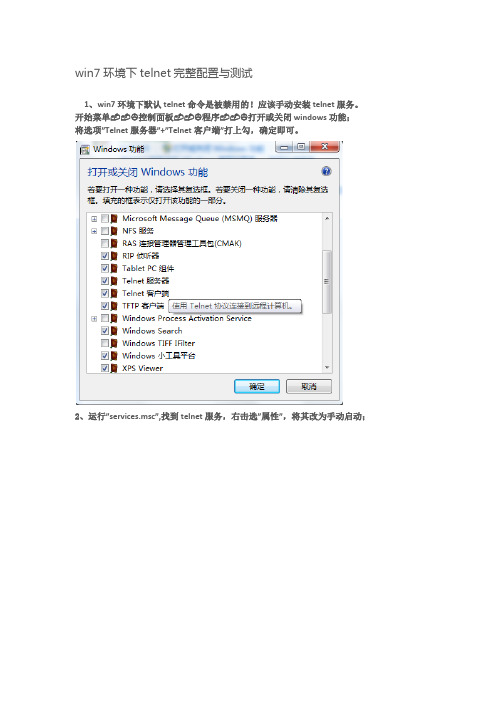
win7环境下telnet完整配置与测试
1、win7环境下默认telnet命令是被禁用的!应该手动安装telnet服务。
开始菜单 控制面板 程序 打开或关闭windows功能;
将选项”Telnet服务器”+”Telnet客户端”打上勾,确定即可。
2、运行”services.msc”,找到telnet服务,右击选”属性”,将其改为手动启动;
3、查看telnet命令是否可用
4、现在开始配置telnet服务器,首先要想其他电脑能够通过telnet访问本台电脑,本台
电脑必须提供一个telnet用户。
创建一个标准用户Test,建议不要使用来宾账户,设置完密码后,开始测试:
5、手动开启telnet网络服务;运行命令net start telnet
6、创建一个标准用户test并设置密码
控制面板 用户账户和家庭安全 用户账户 管理账户 创建一个新账户
7、新账户创建完成后,运行secpol.msc(本地安全策略);打开本地策略->安全选项,找到网络访问--本地账户的共享和安全模型,右击属性,选择classical,确定。
8、然后创建TelnetClients组;命令行lusrmgr.msc,弹出本地用户和组管理界面,打开组,找是否存在TelnetClients组,如果么有,那么创建一个组。
创建完之后,将Test用户加入到此组中,右击属性,点添加,输入Test,点击确定。
9、好,现在使用telnet进行远程访问:
直接按回车;
输入用户名和密码
登陆成功!
分享:
喜欢。
telnet 命令用法

telnet 命令用法Telnet是一种网络协议,它允许用户通过因特网或局域网连接到远程计算机。
Telnet协议使用TCP/IP协议栈,它是一种简单、通用的协议,可以通过终端、命令行、GUI应用等多种方式进行交互。
Telnet协议可以模拟终端的工作方式,使用户可以连接到远程计算机并执行命令。
Telnet命令的基本格式为:telnet [hostname]hostname是指远程计算机的主机名或IP地址。
下面是一些常用的Telnet命令:1. 连接远程主机telnet [hostname]例如:2. 设置端口号通过在主机名后加上端口号,可以指定连接的端口号。
如果不指定端口号,则默认连接23端口。
telnet [hostname] [port]例如:3. 设置调试模式通过在连接命令中加上-d参数,可以设置Telnet连接为调试模式。
在调试模式下,可以查看命令传输的详细信息。
telnet -d [hostname]例如:4. 设置用户名和密码通过在连接命令中加上-l参数,可以设置Telnet连接的用户名。
在连接成功后,系统会提示输入密码。
telnet -l [username] [hostname]例如:5. 关闭连接在Telnet连接中,可以使用Ctrl + ‘]’键来进入命令界面,然后使用命令quit来关闭连接。
例如:Ctrl + ‘]’quit6. 显示帮助信息在Telnet连接中,可以使用Ctrl + ‘]’键来进入命令界面,然后使用命令help来显示帮助信息。
例如:Ctrl + ‘]’help7. 发送数据在Telnet连接中,可以使用send命令来发送数据。
在发送数据时,需要以回车换行符作为数据的结尾。
例如:以上就是Telnet命令的用法。
通过这些命令可以在终端上远程连接到其他计算机,进行数据交换和管理。
虽然Telnet协议在现代互联网环境下已不安全,但在特定情况下仍然可以使用。
虽然Telnet协议在安全性方面存在一些弱点,例如数据传输的明文和缺少身份验证机制,但它在一些特定情况下仍然可以使用。
telnet基本命令

telnet基本命令
telnet 基本命令
telnet 基本命令
telnet是一种用来远程登录到其他计算机的协议。
使用telnet,你可以通过网络连接到其他计算机,并在该计算机上执行各种操作。
以下是一些常用的telnet命令:
1. telnet [IP地址] [端口号] - 连接到指定的IP地址和端口号上。
2. help - 显示telnet命令的帮助信息。
3. quit - 退出telnet连接。
4. set crlf - 设置回车换行符,用于在telnet连接中输入命令。
5. send [字符串] - 向远程计算机发送一个字符串。
6. toggle crlf - 切换回车换行符的设置。
7. status - 显示当前的telnet连接状态。
8. display [选项] [值] - 显示或设置telnet的显示选项。
使用telnet时要注意一些安全问题,如在连接到其他计算机之前,确保你信任该计算机和其运行的应用程序。
另外,不要在telnet 连接中发送敏感信息,因为这些信息可能会被截获。
- 1 -。
telnet命令的使用

telnet命令的使用
Telnet命令是一种常用的网络工具,它可以通过网络连接到远程主机
并执行命令。
在本文中,我们将介绍如何使用Telnet命令。
首先,打开命令行界面。
在Windows系统中,可以通过按下Win+R 键,然后输入“cmd”来打开命令行界面。
在Linux系统中,可以通
过按下Ctrl+Alt+T键来打开终端。
接下来,输入“telnet”命令,后跟要连接的主机名或IP地址。
例如,要连接到IP地址为192.168.1.1的主机,可以输入“telnet
192.168.1.1”。
如果连接成功,将会看到一个命令行提示符。
现在,您可以在远程主
机上执行命令。
例如,输入“ls”命令可以列出远程主机上的文件和目录。
如果您需要退出Telnet会话,请输入“exit”命令。
需要注意的是,Telnet命令是一种不安全的协议,因为它在网络上传
输的所有数据都是明文的。
因此,建议使用更安全的协议,如SSH。
总之,Telnet命令是一种非常有用的网络工具,可以帮助我们连接到远程主机并执行命令。
但是,由于其不安全的性质,我们应该尽可能使用更安全的协议来保护我们的数据。
telnet指令的用法
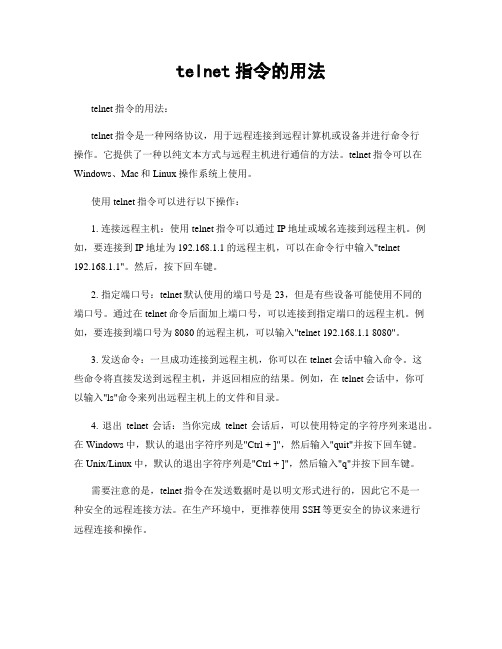
telnet指令的用法telnet指令的用法:telnet指令是一种网络协议,用于远程连接到远程计算机或设备并进行命令行操作。
它提供了一种以纯文本方式与远程主机进行通信的方法。
telnet指令可以在Windows、Mac和Linux操作系统上使用。
使用telnet指令可以进行以下操作:1. 连接远程主机:使用telnet指令可以通过IP地址或域名连接到远程主机。
例如,要连接到IP地址为192.168.1.1的远程主机,可以在命令行中输入"telnet192.168.1.1"。
然后,按下回车键。
2. 指定端口号:telnet默认使用的端口号是23,但是有些设备可能使用不同的端口号。
通过在telnet命令后面加上端口号,可以连接到指定端口的远程主机。
例如,要连接到端口号为8080的远程主机,可以输入"telnet 192.168.1.1 8080"。
3. 发送命令:一旦成功连接到远程主机,你可以在telnet会话中输入命令。
这些命令将直接发送到远程主机,并返回相应的结果。
例如,在telnet会话中,你可以输入"ls"命令来列出远程主机上的文件和目录。
4. 退出telnet会话:当你完成telnet会话后,可以使用特定的字符序列来退出。
在Windows中,默认的退出字符序列是"Ctrl + ]",然后输入"quit"并按下回车键。
在Unix/Linux中,默认的退出字符序列是"Ctrl + ]",然后输入"q"并按下回车键。
需要注意的是,telnet指令在发送数据时是以明文形式进行的,因此它不是一种安全的远程连接方法。
在生产环境中,更推荐使用SSH等更安全的协议来进行远程连接和操作。
总结:telnet指令是一种用于远程连接和操作远程主机的网络协议。
通过telnet 指令,可以连接到远程主机并发送命令进行操作。
服务器telnet常用命令

服务器telnet常用命令1、 ls 命令# ls 列出当前目录下的所有文件和文件夹# ls -l 列出文件、目录、连接等的详细信息# ls -o 不会列出 group 的信息# ls -w 按行排列条目# ls -r 反转顺序排列条目# ls -R 以树状排列条目# ls -a注:l 标识连接;d 标识目录;- 标识文件补充:对于连接的方式可分为下面两种1、# ln 3.txt 4 硬连接 => 复制一个文件并在文件里建立连接2、# ln -s 3.txt 5 软连接 => windows 下快捷方式2、对目录和文件的操作cd 进入欲打开的文件夹下-- # cd .. 打开上一目录-- # cd / 打开根目录# pwd 查看所在的当前目录# mkdir 建立目录# mkdir -m 766 -v _java (创建 _java 文件,权限为 766;-v 是显示创建信息)# rmdir 删除目录(只能为空的目录)# rm -d -->(超级用户专用,而且要删除目录没有连接的文件) # rm -r -->(需要请求确认的删除目录操作)# rm -rf -->(常用的删除目录操作)# touch file 创建一个空文件 file> linux 下文件的后缀名没有意义3、拷贝和移动文件、文件夹:# cp# cp -r d1 d2 (把 d1及其文件夹下的内容拷贝成 d2)# mv# mv file1 file2 à 将文件 file1 的名字改为 file24、简单使用 vi 编辑器# vi à 进入到 vi 编辑器à 当前为命令行状态按键盘的“A”或“I”键à 进入到 vi 的编辑状态,此时你就可以输入或编辑文件的内容了。
编辑完内容后,按键盘的 Esc 键,此时 vi 处于末行状态,你不可以对文件内容操作。
要想操作,可以再次按 A 或 I 键。
telnet的常用命令

telnet的常用命令help联机求助open后接IP地址或域名即可进行远程登录close正常结束远程会话,回到命令方式display显示工作参数mode进入行命令或字符方式send向远程主机传送特殊字符(键入send?可显示详细字符)set设置工作参数(键入set?可显示详细参数)status显示状态信息toggle改变工作参数(键入toggle?可显示详细参数)^]换码符(escape character),在异常情况下退出会话,回到命令方式quit退出telnet,返回本地机z使telnet进入暂停状态<cr>结束命令方式,返回telnet的会话方式以上是telnet的基本命令。
对于不同的操作系统来说,这些命令也会稍有不同。
如对VAX/VMS系统,其命令如下所示:命令等价命令connect opendisable toggledisconnect closeenable toggleexit quitresume <cr>send sendset setshow display下面是SET命令所有的9个参数及其功能说明。
参数默认值简要说明示例AYT “^T”设“Are youthere”字符SET AYT“A”ESCAPE “^]”设置退出符SET ESCAPE “^X”ERASE DEL 设置删除符SETERASE“^N”ECHO “^R”设置回波符SET ECHO“^B”KILL “^U”设置kill letter SET KILL“^K”FLUSHOUTPUT “^O”设置flushoutput符SET FLUSHOUTPUT“^F”INTERRUTP “^C”设置中断符 SETINTERRUPT “^I”MODE CHAR 设置数据传输方式,有 SET MODE CHARTERMINAL VT100 字符方式和行命令方式根据远程系统的要求设置终端类型 SETMODE LINESET TERMINAL/DEVICE_TYPE=VT100。
telnet的主要命令与作用

telnet的主要命令与作用Telnet是一种基于网络的远程终端协议,允许用户通过Internet或局域网来访问远程计算机上的终端。
使用Telnet协议,用户可以通过网络连接到远程主机,并通过终端模拟器进行交互式操作。
下面是Telnet的主要命令及其作用。
1. connect:连接到指定的主机- 作用:通过指定的主机地址连接到远程计算机。
2. quit:断开Telnet连接- 作用:断开与远程主机的Telnet连接。
3. close:关闭Telnet连接- 作用:关闭当前Telnet连接,但不断开与远程主机的连接。
4. open:打开一个Telnet连接- 作用:打开一个新的Telnet连接。
5. login:登录到远程主机- 作用:使用用户名和密码登录到远程主机。
6. logout:登出远程主机- 作用:从远程主机上注销当前用户。
7. passwd:修改用户密码- 作用:修改当前用户在远程主机上的密码。
8. display:显示当前设置- 作用:显示当前Telnet客户端的配置设置。
9. send:向远程主机发送特殊字符- 作用:向远程主机发送包含特殊含义的字符,如中断信号或暂停信号。
10. help:获取帮助信息- 作用:获取关于特定命令或整个Telnet协议的帮助信息。
11. set:设置Telnet选项- 作用:设置特定的Telnet选项,如终端类型、窗口大小等。
12. unset:取消设置的Telnet选项- 作用:取消已设置的特定Telnet选项。
13. mode:切换Telnet的工作模式- 作用:切换Telnet客户端的工作模式,如字符模式、行模式等。
14. status:显示当前Telnet连接的状态信息- 作用:显示当前Telnet连接的相关状态信息,如连接类型、连接属性等。
15. trace:启用或停用Telnet数据跟踪- 作用:启用或停用Telnet数据包的跟踪功能,用于调试网络连接问题。
【2018-2019】winxp和win7打开telnet命令使用方法有哪些-实用word文档 (10页)

本文部分内容来自网络整理,本司不为其真实性负责,如有异议或侵权请及时联系,本司将立即删除!== 本文为word格式,下载后可方便编辑和修改! == winxp和win7打开telnet命令使用方法有哪些大家都知道,Telnet协议是TCP/IP协议族中的一员,是Internet远程登陆服务的标准协议和主要方式。
它为用户提供了在本地计算机上完成远程主机工作的能力。
在终端使用者的电脑上使用telnet程序,用它连接到服务器。
终端使用者可以在telnet程序中输入命令,这些命令会在服务器上运行,就像直接在服务器的控制台上输入一样。
可以在本地就能控制服务器。
要开始一个telnet会话,必须输入用户名和密码来登录服务器。
Telnet是常用的远程控制Web服务器的方法。
Telnet 命令使用方法Telnet 命令允许您与使用 Telnet 协议的远程计算机通讯。
运行 Telnet 时可不使用参数,以便输入由 Telnet 提示符 (Microsoft Telnet>) 表明的Telnet 上下文。
可从 Telnet 提示符下,使用 Telnet 命令管理运行Telnet 客户端的计算机。
Telnet 客户端命令提示符接受以下命令:open : 使用 openhostname 可以建立到主机的 Telnet 连接。
close : 使用命令 close 命令可以关闭现有的 Telnet 连接。
display : 使用 display 命令可以查看 Telnet 客户端的当前设置。
send : 使用 send 命令可以向 Telnet 服务器发送命令。
支持以下命令:ao : 放弃输出命令。
ayt : "Are you there"命令。
esc : 发送当前的转义字符。
ip : 中断进程命令。
synch : 执行 Telnet 同步操作。
brk : 发送信号。
上表所列命令以外的其他命令都将以字符串的形式发送至 Telnet 服务器。
telnet命令使用方法大全
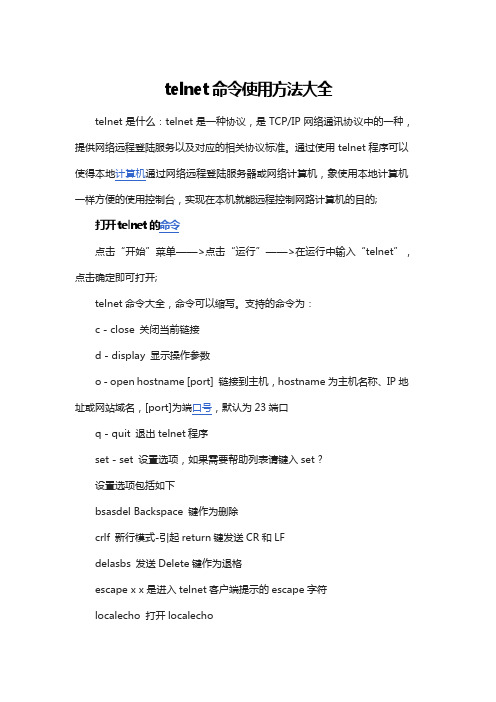
telnet命令使用方法大全telnet是什么:telnet是一种协议,是TCP/IP网络通讯协议中的一种,提供网络远程登陆服务以及对应的相关协议标准。
通过使用telnet程序可以一样方便的使用控制台,实现在本机就能远程控制网路计算机的目的;点击“开始”菜单——>点击“运行”——>在运行中输入“telnet”,点击确定即可打开;telnet命令大全,命令可以缩写。
支持的命令为:c - close 关闭当前链接d - display 显示操作参数o - open hostname [port] 链接到主机,hostname为主机名称、IP地址或网站域名,[port]为端口号,默认为23端口q - quit 退出telnet程序set - set 设置选项,如果需要帮助列表请键入set ?设置选项包括如下bsasdel Backspace 键作为删除crlf 新行模式-引起return键发送CR和LFdelasbs 发送Delete键作为退格escape x x是进入telnet客户端提示的escape字符localecho 打开localechologfile x x是当前客户的日志文件logging 打开loggingmode x x是控制台或流ntlm 打开NTLM身份验证term x x是ansi、vt100、vt52或vtntsen - send 将字符串发送到服务器st - status 显示状态信息u - unset 解除设置选项,如果需要帮助列表,请键入unset ?设置选项包括bsasdel 退格将被作为退格发送crlf 换行模式-使回车键发送CRdelasbs 删除将被作为删除发送escape 不用escape字符localecho 关闭localechologging 关闭记录ntlm 关闭NTLM身份验证?/h - help 显示帮助信息以上就是小编为您整理的一部分telnet命令,这些都称之为远程计算机交互式命令,远程登陆是指用户使用telnet命令,使自己的计算机暂时成为远程主机的一个仿真终端的过程。
Wn7 Telnet常用命令

win7下telnet的启用及常用命令首先,出于安全考虑,win7已经禁用了telnet这一功能。
知道了这一点就不奇怪为什么在win7下不能使用telnet了,下面就详细介绍下如何重新开启telnet服务:1、如果你直接到控制面板的管理工具里德服务项里去找telnet的话,那是徒劳无功的,因为默认根本就没有这一服务。
当然,你可以通过如下方式搞定。
“控制面板”-->“程序”-->“打开或关闭windows功能”,在里面你可以看到许多服务项,选择“telnet服务器”和“telnet客户端”确定即可。
这样你再回“服务项”或者services.msc里面就可以看到telnet啦.2、通过“控制面板”-->“管理工具”-->“服务”或者services.msc进入服务项列表之后,找到telnet,可以看到它是被禁用的,此时你需要在“禁用”处右键选择“属性”并在里面将“禁用”改为“手动”,然后再启动状态栏右键选择“启动”。
这样你机器的telnet服务就启动啦。
3、处于安全考虑,win7下很多服务必须将相应的用户添加到组中才能使用,否则无法使用。
因此,你需要通过“我的电脑”-->“管理”-->“本地用户和组”-->“组”-->“TelnetClients”-->“添加”将你的用户添加进去。
这样你就可以使用telnet服务啦。
4、在MS-Dos下,输入telnet ,然后输入?/h可以看到telnet的帮助已经相关设置信息,如设置回显set localecho。
5、熟悉之后,就可以通过telnet host port进行远程连接啦,当然端口检测也就不是问题。
Telnet 命令Telnet 命令允许您与使用Telnet 协议的远程计算机通讯。
运行Telnet 时可不使用参数,以便输入由Telnet 提示符(Microsoft Telnet>) 表明的Telnet 上下文。
telnet 语句

telnet 语句
telnet是一种网络协议,用于在本地计算机上通过网络连接到远程主机。
它允许用户在本地计算机上通过终端或命令行界面远程登录到远程主机,并执行命令和操作。
要使用telnet命令,您可以按照以下语法输入:
telnet [选项] [远程主机] [端口]
其中,选项是可选的,可以用于指定一些特定的telnet参数。
远程主机是您希望连接的远程计算机的IP地址或主机名。
端口是远程主机上要连接的端口号。
例如,如果您要通过telnet连接到远程主机的SSH服务(默认端口号是22),您可以使用以下命令:
telnet 远程主机IP地址 22
请注意,telnet命令在某些操作系统中可能已被弃用或默认禁用。
此外,由于telnet传输数据是明文传输,存在安全风险,因此建议使用更安全的协议,如ssh(Secure Shell)来进行远程连接。
win7 telnet开启
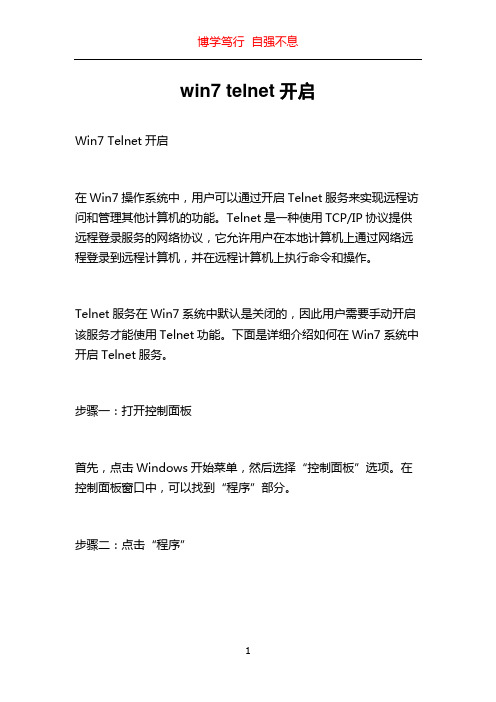
win7 telnet开启Win7 Telnet开启在Win7操作系统中,用户可以通过开启Telnet服务来实现远程访问和管理其他计算机的功能。
Telnet是一种使用TCP/IP协议提供远程登录服务的网络协议,它允许用户在本地计算机上通过网络远程登录到远程计算机,并在远程计算机上执行命令和操作。
Telnet服务在Win7系统中默认是关闭的,因此用户需要手动开启该服务才能使用Telnet功能。
下面是详细介绍如何在Win7系统中开启Telnet服务。
步骤一:打开控制面板首先,点击Windows开始菜单,然后选择“控制面板”选项。
在控制面板窗口中,可以找到“程序”部分。
步骤二:点击“程序”在控制面板窗口中,点击“程序”,然后在新打开的窗口中找到“启用或关闭Windows功能”链接,点击打开“Windows功能”对话框。
步骤三:找到并勾选Telnet客户端和Telnet服务器在“Windows功能”对话框中,可以找到“Telnet客户端”和“Telnet服务器”这两个选项。
根据需要,勾选对应的选项。
如果只需要Telnet客户端,则只需勾选“Telnet客户端”;如果需要使用Telnet服务器,则同时勾选“Telnet服务器”。
完成后,点击“确定”按钮。
步骤四:等待系统配置在点击“确定”按钮后,系统会自动开始配置所选的Telnet服务。
这个过程可能需要一些时间,请耐心等待。
步骤五:检查Telnet服务是否开启成功配置完成后,可以通过以下步骤检查Telnet服务是否成功开启。
1.点击Windows开始菜单,然后选择“运行”。
2.在运行对话框中输入“cmd”,然后按下回车键。
3.打开命令提示符窗口后,输入“telnet”,然后按下回车键。
4.如果系统显示“Telnet不是内部或外部命令,也不是可运行的程序”,则表示Telnet服务未能成功开启。
5.如果系统显示“Microsoft Telnet>”,则表示Telnet服务已经成功开启。
win7下使用Telnet命令
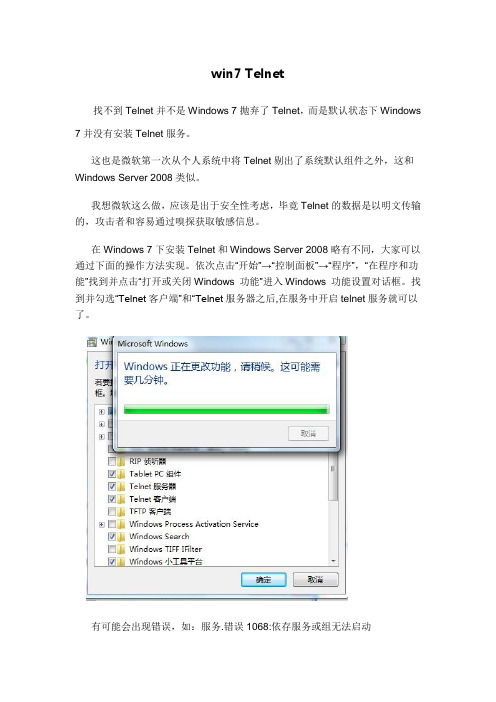
win7 Telnet找不到Telnet并不是Windows 7抛弃了Telnet,而是默认状态下Windows 7并没有安装Telnet服务。
这也是微软第一次从个人系统中将Telnet剔出了系统默认组件之外,这和Windows Server 2008类似。
我想微软这么做,应该是出于安全性考虑,毕竟Telnet的数据是以明文传输的,攻击者和容易通过嗅探获取敏感信息。
在Windows 7下安装Telnet和Windows Server 2008略有不同,大家可以通过下面的操作方法实现。
依次点击“开始”→“控制面板”→“程序”,“在程序和功能”找到并点击“打开或关闭Windows 功能”进入Windows 功能设置对话框。
找到并勾选“Telnet客户端”和“Telnet服务器之后,在服务中开启telnet服务就可以了。
有可能会出现错误,如:服务.错误1068:依存服务或组无法启动解决方法就是启动另外的服务,telnet属性里的依存关系中的依存属性开启,然后就可以了。
Windows7系统下,Telnet不是系统默认组件,如果我们真的需要它,是需要进行安装的。
安装方法是:点击“开始”→“控制面板”→“程序”,通过“程序和功能”找到并点击“打开或关闭Windows功能”,进入Windows 功能设置对话框。
勾选“Telnet客户端”和“Telnet服务器”。
windows功能windows功能Telnet安装完后,还需要通过Services.msc启动服务。
Telnet是明文显示的所以需要对防火墙进行设置。
操作是:“开始”→“控制面板”→“系统安全”→”Windows防火墙”→“高级设置,进入防火墙设置窗口。
Telnet服务启动点击左侧窗格中的“入站规则”,找到右侧的“Telnet服务器”,单击右键该规则选择“属性”进入其属性设置窗口。
点击“常规”标签。
选择“Allow the connection if it is sevure”(只允许安全的连接),点击“计算机”标签,在该标签页下设置授权Telnet连接的计算机、例外计算机。
- 1、下载文档前请自行甄别文档内容的完整性,平台不提供额外的编辑、内容补充、找答案等附加服务。
- 2、"仅部分预览"的文档,不可在线预览部分如存在完整性等问题,可反馈申请退款(可完整预览的文档不适用该条件!)。
- 3、如文档侵犯您的权益,请联系客服反馈,我们会尽快为您处理(人工客服工作时间:9:00-18:30)。
win7 Telnet
水木清华的网站可以用telnet命令哦!大家可以试试,绝对不一般的感受!
找不到Telnet并不是Windows 7抛弃了Telnet,而是默认状态下Windows 7并没有安装Telnet服务。
这也是微软第一次从个人系统中将Telnet剔出了系统默认组件之外,这和Windows Server 2008类似。
我想微软这么做,应该是出于安全性考虑,毕竟Telnet的数据是以明文传输的,攻击者和容易通过嗅探获取敏感信息。
在Windows 7下安装Telnet和Windows Server 2008略有不同,大家可以通过下面的操作方法实现。
依次点击“开始”→“控制面板”→“程序”,“在程序和功能”找到并点击“打开或关闭Windows 功能”进入Windows 功能设置对话框。
找到并勾选“Telnet客户端”和“Telnet服务器之后,在服务中开启telnet服务就可以了。
有可能会出现错误,如:服务.错误1068:依存服务或组无法启动
解决方法就是启动另外的服务,telnet属性里的依存关系中的依存属性开启,然后就可以了。
Windows7系统下,Telnet不是系统默认组件,如果我们真的需要它,是需要进行安装的。
安装方法是:点击“开始”→“控制面板”→“程序”,通过“程序和功能”找到并点击“打开或关闭Windows功能”,进入Windows 功能设置对话框。
勾选“Telnet客户端”和“Telnet服务器”。
windows功能
windows功能
Telnet安装完后,还需要通过Services.msc启动服务。
Telnet是明文显示的所以需要对防火墙进行设置。
操作是:“开始”→“控制面板”→“系统安全”→”Windows防火墙”→“高级设置,进入防火墙设置窗口。
Telnet服务启动
点击左侧窗格中的“入站规则”,找到右侧的“Telnet服务器”,单击右键该规则选择“属性”进入其属性设置窗口。
点击“常规”标签。
选择“Allow the connection if it is sevure”(只允许安全的连接),点击“计算机”标签,在该标签页下设置授权Telnet连接的计算机、例外计算机。
点击在“作用域”标签,在该标签页下我们可设置本地和远程IP来控制Telnet 连接。
点击“用户”标签,在该标签页下我们可以添加能够远程Telnet的用户。
win7下使用Telnet命令
今天在win7的命令控制台下想telnet路由器,竟然提示说没有telnet这条命令。
后来发现其实win7上边是有telnet这条命令的,不过就是默认被关闭了。
开启telnet方法如下(其他如TFTP使用同样方法打开):
打开Control Panel,选择Program下的Turn Windows features on or off,在弹出的对话框中将telnet client打上勾就可以了。
打钩的时候注意别给telnet server打上了勾,否则结果~~~~~自己想象吧。
win7下的telnet命令的使用也有些特别。
首先得在cmd下输入telnet进入telnet模式,在telnet模式下可以输入好几条命令,
Microsoft Telnet> ?/help
Commands may be abbreviated. Supported commands are:
c - close close current connection
d - display display operating parameters
o - open hostname [port] connect to hostname (default port 23). q - quit exit telnet
set - set set options (type ’set ?’ for a list)
sen - send send strings to server
st - status print status information
u - unset unset opt ions (type ’unset ?’ for a list)
?/h - help print help information
下面是一条用telnet登入主机的命令:
Microsoft Telnet> o 。
